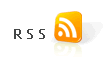Le problème est de récupérer une version antérieure d’un fichier qui est présent sur le disque. Les circonstances peuvent être une erreur de manipulation (par exemple: copier une ancienne version d’un fichier par dessus une version plus récente), ou un problème lié au système ou à un logiciel (dans mon cas, Thunderbird s’est vautré au cours de la compression ou de l’enregistrement de ma boite de réception, et il m’a fait disparaître 5 semaines de mail en un instant, en tronquant le fichier Inbox de 33Mo à 13Mo).
J’ai testé plusieurs logiciels de récupération de données (EASEUS Data Recovery Wizard Professional 3.3.4, R-Studio 4.6, MultiStage Recovery 3.6 Professional, Elprime Media Recovery 1.0), et aucun ne permet de récupérer un fichier écrasé de cette manière.
Dans tous les cas, la règle de base est de ne plus toucher à la partition (ou le moins possible) car à chaque écriture sur la partition, vous avez une chance supplémentaire de perdre ces données encore présentes sur le disque.
Voici 3 solutions pour résoudre le problème:
Depuis Windows Vista, il existe une fonction qui sauvegarde automatiquement les anciennes versions des fichiers. Je vous conseille vivement de l’activer (car évidemment, ça ne fonctionne que si on l’a activé avant l’accident). Voir l’aide de Vista, à « Versions précédentes de fichiers ». En voici un extrait, version PDF ou DOC. Voir également ici. Voici quelques informations pour Windows Seven. Pour Windows 8, chercher dans l’aide « historique des fichiers ».
Sous les anciennes versions de Windows, Norton SystemWorks avait un utilitaire de protection de la corbeille qui faisait le boulot (voir cette copie d’écran de Norton SystemWorks 2004, ou la même en .doc). J’utilise encore Norton SystemWorks 2004 sur un de mes PC sous XP, et ça fonctionne très bien. Les fichiers se retrouvent dans chaque partition ainsi protégée, dans le répertoire caché \RECYCLER\NPROTECT\ (pour le voir, il faut activer la visualisation des fichiers système ou cachés) et ils ont des noms à coucher dehors, mais conservent leur extension (s’ils en avaient une au départ) et leur date. En farfouillant un peu on finit par retrouver ce qu’on cherche. Par exemple, sur cette copie d’écran (de TotalCommander), vu que je connaissais la taille approximative (33Mo) du fichier et sa date, il m’a été facile de retrouver la version du fichier Inbox que je recherchais, et qui était renommé en 00016409. Là encore, cela ne fonctionne que si on a mis la protection en place avant l’accident.
Enfin, (et pour les experts seulement), il existe une solution laborieuse mais également efficace, qui a l’avantage de pouvoir être utilisée après l’accident (donc même si on n’a pris aucune des deux précautions préalables envisagées ci-dessus). Le logiciel Winhex permet de scruter le disque en binaire, à la recherche de chaines de caractères que l’on est certain de trouver dans le fichier perdu. La procédure peut être extrêmement laborieuse, mais si les données perdues sont importantes, vous y viendrez peut-être.
Toute autre suggestion constructive est la bienvenue…